如何為excel2003表格設置背景音樂的方法,這個問題是我們很多人都很困惑的一個問題,如何為excel2003表格設置背景音樂的方法是我們非常常用的一個東西,也是我們工作和學習中必不可少的一個數據公式,那么具體我們要怎么做呢?下面就來看看這篇如何為excel2003表格設置背景音樂的方法的文章吧!
平常在寫excel教程的時候都是基礎性知識,今天我來給大家說一個娛樂性的excel教程,你平常在做PPT的時候肯定經常添加背景音樂,那么你在excel中添加過背景音樂嗎?如果沒有那么就來看看本文如何為excel2003表格設置背景音樂的方法吧。
一、插入控件
打開要設置背景音樂的Excel表格文件。右擊Excel 工具欄,在彈出菜單中單擊勾選 控件工具箱 以顯示此工具欄。單擊 控件工具箱 中的 其它控件 按鈕,在下拉列表中選擇 Windows Media Play控件(注:打開其它控件的下拉列表后先按鍵盤上W 鍵,再按幾次↓ 鍵可快速找到此控件)。在工作表上單擊插入一個Windows Media Play 控件(如圖)。
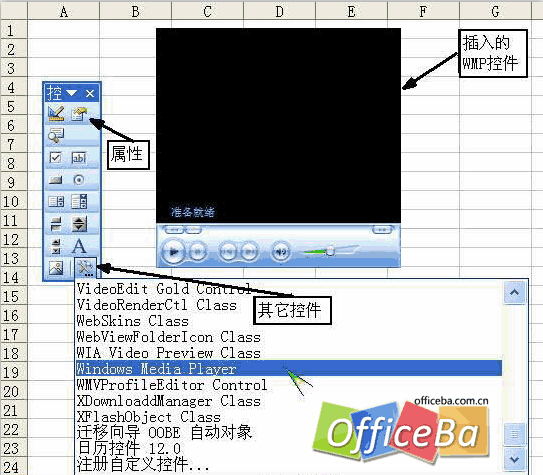
二、播放設置
選中剛插入的Windows Media Play 控件,單擊 控件工具箱 中的 屬性 按鈕打開 屬性 窗口。單擊選中第二行的 自定義 ,在自定義右側表格后會顯示一個 …按鈕,單擊此按鈕就會打開 Windows Media Play 屬性 窗口。單擊 文件名或URL后的 瀏覽 按鈕,選擇打開要播放的背景音樂文件。接著把下面的 自動啟動 復選項選中,在 播放計數 中輸入一個比較大的數字,比如:99 ,這樣就可以讓背景音樂一直重復播放了。在此由于我們需要的只是背景音樂,因此還要單擊 選擇模式 后的下拉列表從中選擇 Invisible,把在工作表中的Windows Media Play 控件隱藏起來。
在此還可以順便設置一下默認音量等等。最后單擊 確定 完成設置,關閉屬性窗口,然后單擊 控件工具箱 中的 退出設計模式 按鈕結束設置。現在保存當前工作簿退出,再重新打開這個工作簿時就會自動播放背景音樂了。
三、列表播放
前面的設置其實只是把一個音樂文件作為背景而已,這樣老聽同一首歌畢竟很容易聽膩。對此我們可以考慮用多首歌曲進行列表播放,這并不難實現,只要先創建一個播放列表文件,然后按第二步設置 文件名或URL時單擊瀏覽選擇打開這個列表文件就可以了。至于播放列表的制作也挺簡單:打開系統自帶的Windows Media Play ,把要播放的音樂文件全部添加到正在播放列表中,然后單擊菜單 文件 選擇 將正在播放列表另存為 ,輸入列表文件名進行保存即可。
這樣制作后,雖然Excel 文件體積會增大一點,但對速度沒有多大影響。更重要的是可以讓我們換一種心情操作Excel 。
以上就是如何為excel2003表格設置背景音樂的方法全部內容了,希望大家看完有所啟發,對自己的工作生活有所幫助,想要了解更多跟如何為excel2003表格設置背景音樂的方法請關注我們文章營銷官網!
推薦閱讀


![]()
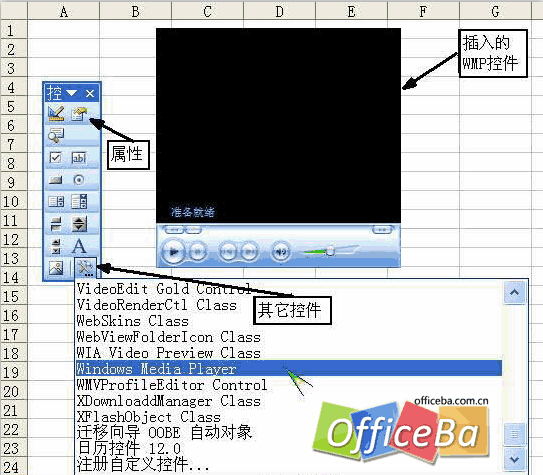
 400-685-0732(7x24小時)
400-685-0732(7x24小時) 關注文軍
關注文軍

